Wordfence 503: Cum să remediați Wordfence care vă blochează - MalCare
Publicat: 2023-04-13Te-ai putut conecta la acest site chiar bine înainte și probabil că o faci în fiecare zi. Dar acum, dintr-un motiv aleatoriu, ești blocat să te conectezi astăzi.
Vedeți ecranul 503, așa că știți că vinovatul este Wordfence.
Vă vom spune cum să vă conectați din nou și să vă continuați ziua ca și cum nimic nu s-ar fi întâmplat. Aveți încredere în noi, vă sprijinim și vă promitem că va fi bine.
În acest articol, vom acoperi tot ce trebuie să știți pentru a remedia această problemă, inclusiv de ce s-a întâmplat în primul rând și câteva sfaturi pentru a preveni să se repete.
Cea mai rapidă modalitate de a vă debloca este să dezactivați pluginul Wordfence de pe site-ul dvs. Conectați-vă la cPanel sau utilizați FTP pentru a intra în folderul wp-content și redenumiți folderul de pluginuri. După ce ați fost deblocat, conectați-vă la wp-admin și instalați MalCare pentru a vă proteja site-ul. Nu va trebui să mai citiți niciodată acest articol.
Wordfence v-a blocat accesul la un site pe care îl gestionați, ceea ce cu siguranță nu este o veste bună. Aveți o muncă importantă de făcut și trebuie să vă conectați, dar acea eroare 503 enervantă pur și simplu nu se va clinti.
Într-o lume ideală, pluginul dvs. de securitate ar trebui să fie suficient de inteligent pentru a realiza că nu lansați un atac rău intenționat și să vă acorde acces la propriul site fără nicio bătaie de cap. Și chiar dacă a existat o eroare, ar trebui să fie o remediere rapidă. Din păcate, Wordfence eșuează din ambele aspecte.
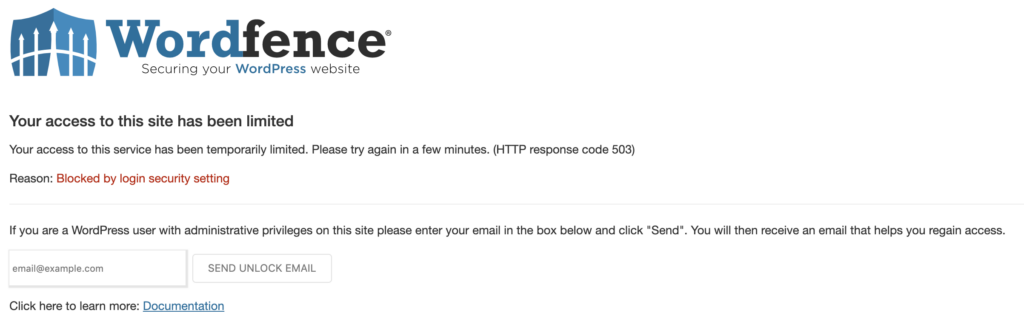
Noi, dintre toți oamenii, înțelegem că securitatea este crucială, dar nu ar trebui să fie o astfel de durere de cap. Pentru o securitate de top, care nu vă va lăsa să căutați soluții ca aceasta, vă recomandăm cu căldură un plugin de securitate precum MalCare. Vom vorbi despre motivul pentru care aceasta este o soluție bună mai târziu. Dar, deocamdată, să vorbim despre cum să o remediam.
Cum să te deblochezi?
Există câteva motive pentru care Wordfence te-a blocat, unele soluții pot funcționa pentru tine, dar nu pentru altele. În această secțiune, am defalcat diferitele scenarii și am oferit soluții pentru fiecare.
Opțiunea 1: Urmați instrucțiunile ecranului de blocare
Dacă este un blocaj temporar, atunci puteți face clic pe linkul de pe pagina de blocare.
Adăugați adresa dvs. de e-mail și faceți clic pe Trimite e-mail de deblocare. Acesta vă va trimite un e-mail cu linkuri și instrucțiuni despre cum să fiți deblocat. Acest lucru funcționează de obicei dacă motivul pentru care ați fost blocat este pentru prea multe încercări de conectare sau numele de utilizator greșit.
Cu toate acestea, acest lucru nu funcționează tot timpul, deoarece pot exista întârzieri în primirea e-mailului.
Opțiunea 2: Contactați proprietarul sau administratorul site-ului
Cereți proprietarului sau altcuiva care are acces la site să vă deblocheze din panoul de administrare.
Opțiunea 3: Schimbați adresa IP
Dacă acest lucru nu funcționează, va trebui să vă conectați la un VPN și să vă schimbați adresa IP. Puteți apoi să reîmprospătați pagina și să încercați să vă conectați din nou. Dacă nu aveți acces la un VPN, încercați acest lucru pe un dispozitiv mobil. Dar, nu vă folosiți WiFi-ul.
Opțiunea 4: Dezactivați Wordfence prin FTP
Dacă nu puteți primi e-mailuri, sunteți proprietarul sau nu aveți acces la un VPN, va trebui să dezactivați Wordfence folosind un client FTP precum Filezilla sau Cyberduck, urmând următorii pași:
- Mai întâi, deschideți Cyberduck și conectați-vă la serverul site-ului dvs. web folosind acreditările dvs. FTP. Aceste acreditări vor fi găsite pe site-ul dvs. de găzduire.
- Odată ce v-ați conectat, navigați la directorul în care este instalat site-ul dvs. WordPress. Acesta se află de obicei în folderul „public_html” sau într-un subdirector al acestuia.
- Căutați folderul „wp-content” și deschideți-l. În interior, ar trebui să vedeți un folder numit „plugins”. Faceți dublu clic pentru a-l deschide.
- Găsiți folderul numit „wordfence” și faceți clic dreapta pe el. Selectați „Redenumire” din meniul care apare.
- Schimbați numele folderului „wordfence” în ceva de genul „wordfence-old” sau „wordfence-disabled”. Acest lucru va dezactiva efectiv pluginul Wordfence de pe site-ul dvs.
Dacă sunteți administrator și nu aveți acces FTP la site-ul dvs., din păcate, va trebui să contactați oricine are acces. Acesta ar putea fi un dezvoltator sau o agenție care a construit site-ul sau compania de găzduire. Așteptați-vă ca acest proces să dureze ceva timp pentru a fi rezolvat.
Opțiunea 5: goliți memoria cache
Dacă încă vedeți o pagină blocată după dezactivarea Wordfence, ar putea fi și o problemă de stocare în cache. În acest caz, utilizați clientul FTP pentru a vă dezactiva pluginul de stocare în cache, în același mod în care ați făcut cu Wordfence, și încercați din nou.
Dacă niciuna dintre soluțiile de mai sus nu funcționează, contactați asistența Wordfence.
Cum să împiedicați Wordfence să vă blocheze accesul la site?
Grozav, ai recâștigat accesul la site-ul tău! Vă recomandăm să săriți peste problema acestei secțiuni și să instalați în schimb MalCare. Dar, dacă tot doriți să utilizați Wordfence, iată modalitățile de a rămâne deblocat.
IP-uri pe lista albă
Accesați setările paravanului de protecție Wordfence și adăugați IP-ul dvs. la lista permisă. Rețineți că majoritatea oamenilor au IP-uri dinamice care se schimbă frecvent, așa că este posibil ca acesta să nu fie un sistem sigur.
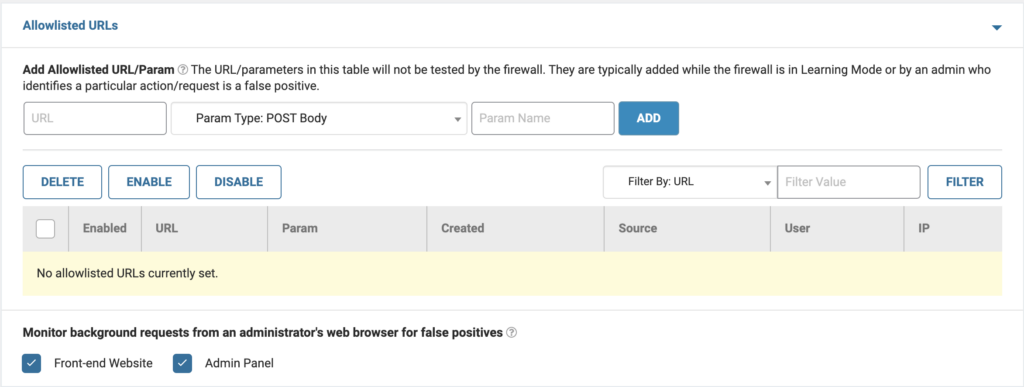
Asigurați-vă că aveți IP-ul corect pentru dispozitivul dvs. și că Wordfence detectează IP-urile cu precizie, mai ales dacă utilizați firewall-ul Cloudflare.
Dacă întâmpinați probleme, încercați să schimbați setarea „Cum obține Wordfence IP-uri” la „Utilizați antetul X-Forwarded-For-HTTP” în loc de opțiunea implicită.
Testați diferite opțiuni pentru a vedea care setare funcționează cel mai bine pentru site-ul dvs.
Rețineți că, dacă IP-ul dvs. este dinamic, este probabil ca și IP-ul unui atacator să fie dinamic. Deci, dacă vă permiteți lista IP, există o mică șansă ca un atacator să poată accesa site-ul dvs. Probabilitatea poate fi mică, dar nu zero.
Eliminați protecția împotriva forței brute
Deși recomandăm cu tărie împotriva acestui curs de acțiune din cauza importanței protecției forței brute. Dacă întâmpinați blocări repetate cauzate de nume de utilizator incorecte, puteți dezactiva temporar această setare debifând-o în wp-admin.
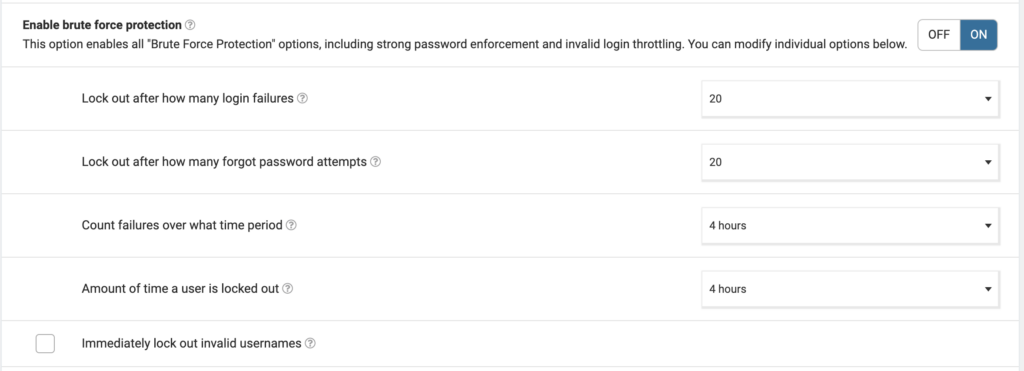
Instalați Asistentul Wordfence
Instalați pluginul Wordfence Assistant și apoi dezactivați Wordfence Firewall, ștergeți toate IP-urile Wordfence blocate și blocurile avansate. Apoi puteți reactiva pluginul Wordfence folosind clientul dvs. FTP. Trebuie să redenumiți folderul în wordfence încă o dată.
De ce mă blochează Wordfence?
Acum că stresul de a pierde accesul la site-ul dvs. a dispărut, haideți să derulăm casetele și să aflăm ce s-a întâmplat. De ce vă blochează Wordfence site-ul în primul rând?
- Încercări incorecte de conectare: Wordfence blochează accesul dacă există prea multe încercări eșuate de conectare de la un anumit IP sau cont de utilizator pentru a preveni atacurile cu forță brută.
- Activitate rău intenționată: activitățile suspecte, cum ar fi încercările de a injecta cod rău intenționat sau de a accesa fișiere sensibile, pot declanșa o blocare pentru a preveni deteriorarea ulterioară.
- Adresă IP inclusă pe lista neagră: dacă IP-ul unui utilizator se află pe lista Wordfence de IP-uri suspecte sau rău intenționate, acesta poate fi blocat accesul la site.
- Reguli de firewall: firewall-ul Wordfence blochează amenințările cunoscute și solicitările suspecte. Utilizatorii pot fi blocați dacă solicitarea lor corespunde uneia dintre aceste reguli.
- Parole compromise: dacă parola dvs. a fost scursă sau este aceeași cu o parolă încălcată, Wordfence vă poate bloca.
- Positive false: Wordfence poate bloca din greșeală un utilizator din cauza unei configurări greșite sau a semnalării din greșeală activitatea acestuia ca suspectă.
Un plugin de securitate care afișează false pozitive nu este o modalitate fiabilă de a vă securiza site-ul. Este foarte dificil să distingem fals pozitive de amenințările reale, chiar și pentru experții WordPress.

Datorită abordării sale cu declanșare a securității, Wordfence poate bloca ocazional alte servicii, cum ar fi roboții motoarelor de căutare, din cauza „prea multe solicitări”.
Puteți argumenta că nu se poate fi prea în siguranță. Cu toate acestea, falsele pozitive îi determină pe oameni să fie mai puțin vigilenți și, prin urmare, să devină lași atunci când o amenințare reală apare la orizont.
Alternative la Wordfence
În timp ce securitatea este importantă pentru site-ul dvs., Wordfence creează uneori mai multe probleme decât rezolvă. Pe lângă faptul că blochează administratorii legitimi ai unui site, se știe că caracteristicile sale de securitate cauzează probleme de performanță. Una peste alta, vă recomandăm să renunțați la Wordfence și să găsiți o alternativă care funcționează mult mai bine.
MalCare este cea mai bună alternativă la Wordfence. Este un plugin cuprinzător de securitate care include un scanner și un firewall precum Wordfence, dar cu funcții suplimentare, cum ar fi eliminarea automată a programelor malware și o echipă de experți disponibilă pentru a vă ajuta. Nu numai atât, dar scanerul și firewall-ul MalCare sunt superioare celor oferite de Wordfence, oferind o protecție mai bună pentru site-ul dvs.
Mai important, puteți fi siguri că MalCare vă va proteja site-ul fără a vă bloca niciodată. Nu trebuie să vă înscrieți IP-ul pe lista albă și nici nu vă veți bloca accidental cu prea multe încercări de conectare incorecte. Aceste verificări și solduri sunt încorporate în MalCare, ținând cont de faptul că site-urile web sunt conduse de persoane reale.
În general, trecerea la MalCare poate oferi beneficii semnificative pentru securitatea site-ului dvs. web.
Gânduri finale
Știm cu toții cât de crucială este securitatea site-ului, dar nu ar trebui să vă împiedice productivitatea, nu?
Wordfence este un plugin de securitate WordPress excelent, dar are probleme la fel de mari.
De aceea vă sugerăm să treceți la MalCare. Cu MalCare, vă puteți concentra asupra lucrurilor care necesită cu adevărat atenția dvs. și nu trebuie să vă faceți griji cu privire la niciun obstacol de securitate.
Întrebări frecvente
Cât timp te închide Wordfence?
Durata perioadei de blocare de către Wordfence poate varia și depinde de setările specifice configurate de proprietarul sau administratorul site-ului. Ar putea dura câteva minute, câteva ore sau chiar mai mult în unele cazuri.
Cum repar Wordfence?
Există mai mulți pași pe care îi puteți lua pentru a remedia Wordfence dacă a cauzat probleme cu site-ul dvs. Iată câteva sugestii:
- Goliți memoria cache și cookie-urile browserului și încercați să vă conectați din nou.
- Dezactivați temporar Wordfence pentru a vedea dacă acesta este cauza principală a problemei. Dacă este, încercați să ajustați setările pluginului pentru a rezolva problema.
- Verificați setările Wordfence pentru a vă asigura că nu sunt excesiv de restrictive și nu provoacă conflicte cu alte plugin-uri sau teme de pe site-ul dvs.
- Dacă întâmpinați în continuare probleme, contactați echipa de asistență Wordfence pentru asistență.
- Dezactivați Wordfence și instalați un plugin de securitate mai bun, cum ar fi MalCare.
Cum dezactivez paravanul de protecție Wordfence?
Pentru a dezactiva paravanul de protecție Wordfence, puteți urma acești pași:
- Conectați-vă la tabloul de bord WordPress.
- Navigați la meniul „Wordfence” și selectați „Firewall”.
- În secțiunea „Stare firewall”, faceți clic pe butonul „Opriți”.
- Wordfence vă va solicita să confirmați că doriți să dezactivați paravanul de protecție. Faceți clic pe „Da” pentru a continua.
- Paravanul de protecție Wordfence este acum dezactivat.
Rețineți că dezactivarea paravanului de protecție poate lăsa site-ul dvs. vulnerabil la atacuri, așa că asigurați-vă că îl reactivați cât mai curând posibil sau luați în considerare alte măsuri de securitate pentru a vă proteja site-ul.
Wordfence încetinește site-ul dvs.?
Da. Wordfence vă încetinește site-ul. Scannerul ocupă mult prea multe resurse ale serverului, iar firewall-ul nu oprește toți boții și programele malware care afectează viteza site-ului dvs. Vă recomandăm să instalați un plugin de securitate diferit, cum ar fi MalCare.
De ce sunt blocat de Wordfence?
Ar putea exista mai multe motive pentru care Wordfence vă blochează accesul la un site. Iată câteva cauze comune:
- Activitate suspectă: Wordfence vă poate bloca accesul dacă detectează activitate suspectă pe site-ul dvs., cum ar fi mai multe încercări eșuate de conectare, un volum mare de solicitări de la o singură adresă IP sau o încercare de a exploata o vulnerabilitate cunoscută.
- Adresă IP inclusă în lista neagră: dacă adresa dvs. IP este inclusă în lista neagră de Wordfence, este posibil să vi se blocheze accesul la site. Acest lucru se poate întâmpla dacă adresa dvs. IP a fost asociată cu spam, hacking sau alte activități rău intenționate în trecut.
- Setări pentru firewall: dacă setările pentru firewall ale Wordfence sunt configurate pentru a fi excesiv de restrictive, este posibil să fiți blocat accesul la site. Acest lucru s-ar putea întâmpla dacă pluginul este setat să blocheze accesul la anumite țări sau adrese IP.
Ce este eroarea 503 în Wordfence?
Eroarea 503 este un cod de stare temporară de indisponibilitate a serverului în HTTP. Wordfence poate declanșa această eroare din cauza activității suspecte sau a problemelor de securitate, blocând accesul utilizatorului la un site. Pluginul poate detecta trafic ridicat, încercări eșuate de conectare sau alte activități rău intenționate sau poate fi setat să blocheze accesul la anumite țări sau IP-uri. Pentru a o remedia, verificați jurnalele și setările Wordfence pentru a identifica cauza și ajustați setările pluginului sau contactați echipa de asistență Wordfence pentru asistență.
Care este răspunsul 503 în Wordfence?
Codul de stare HTTP 503 indică indisponibilitatea temporară a serverului. Wordfence poate declanșa această eroare din cauza problemelor de securitate și a activității suspecte, ceea ce duce la blocarea accesului utilizatorilor.
Activitatea suspectă include trafic ridicat, încercări eșuate de conectare și activitate rău intenționată. În plus, pluginul poate bloca accesul la anumite țări sau IP-uri. Rezolvați problema examinând jurnalele și setările Wordfence, ajustând configurația pluginului sau contactând echipa de asistență Wordfence pentru asistență.
Pot dezactiva Wordfence?
Da. Puteți dezactiva Wordfence cu ușurință. Pentru a dezactiva pluginul, accesați secțiunea „Plugin-uri”, localizați Wordfence și faceți clic pe opțiunea „Dezactivare”. Aceasta va dezactiva funcționalitatea pluginului, inclusiv firewall-ul, scanerul de malware și alte caracteristici de securitate.
Alternativ, puteți elimina manual fișierele Wordfence conectându-vă la serverul site-ului dvs. folosind un client FTP. Navigați la directorul „wp-content/plugins” și localizați folderul Wordfence. Faceți clic dreapta pe folder și selectați „Ștergeți” pentru a-l elimina de pe site.
